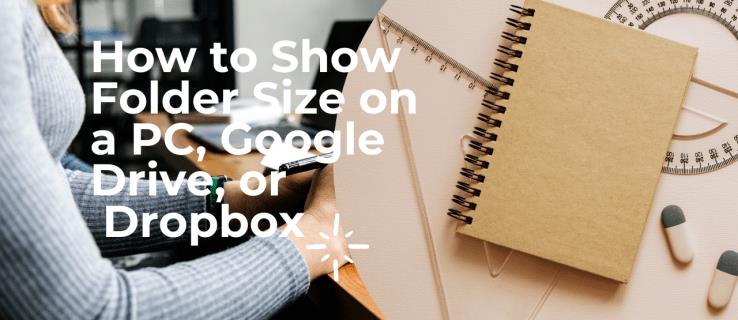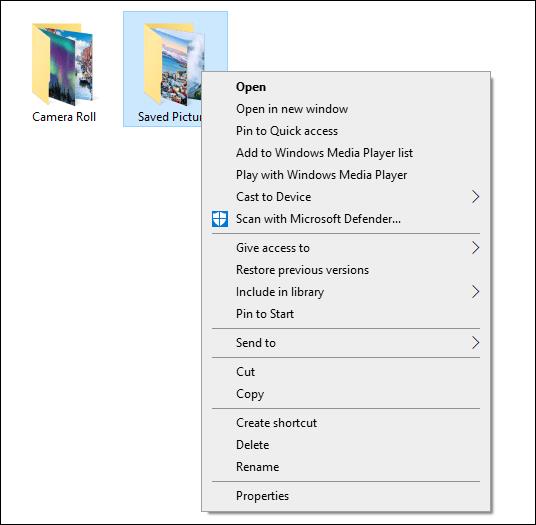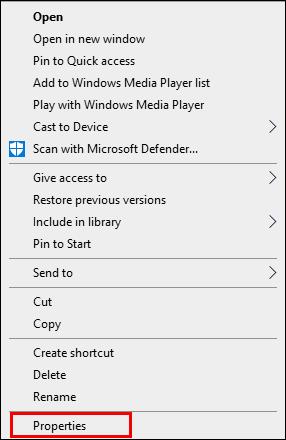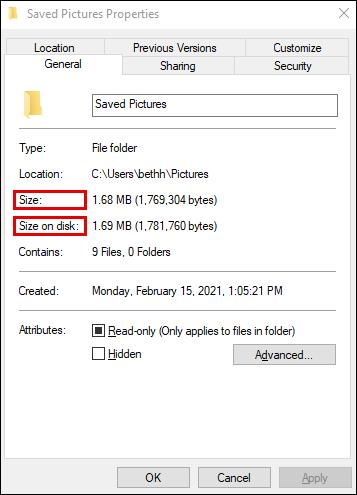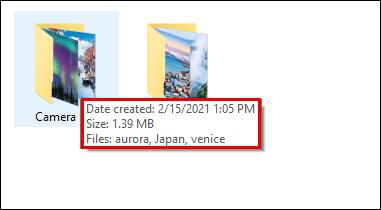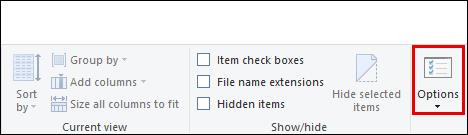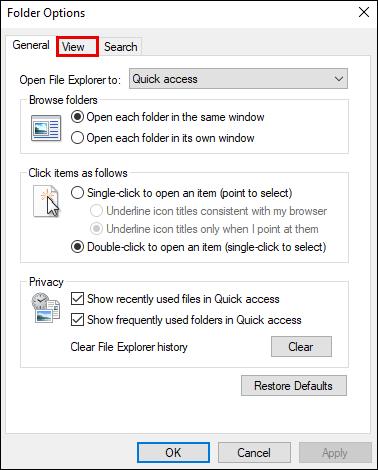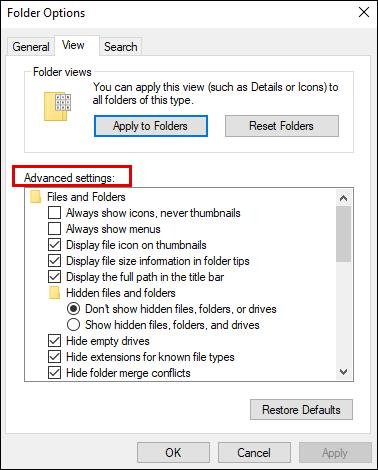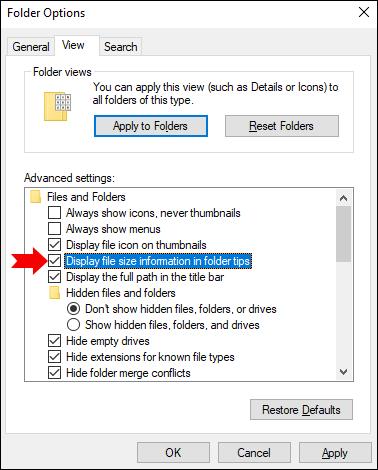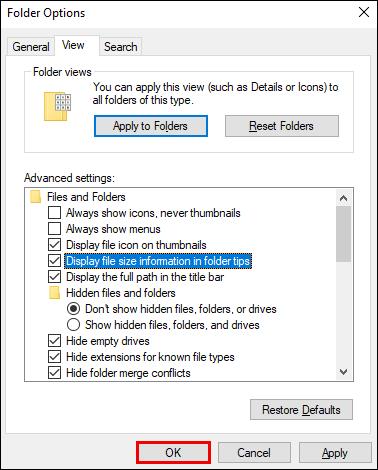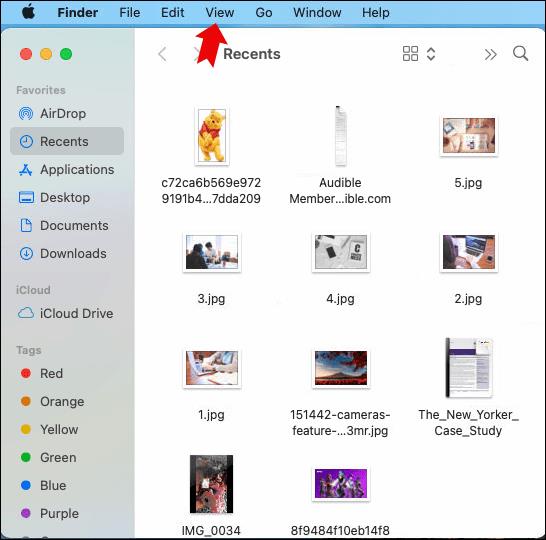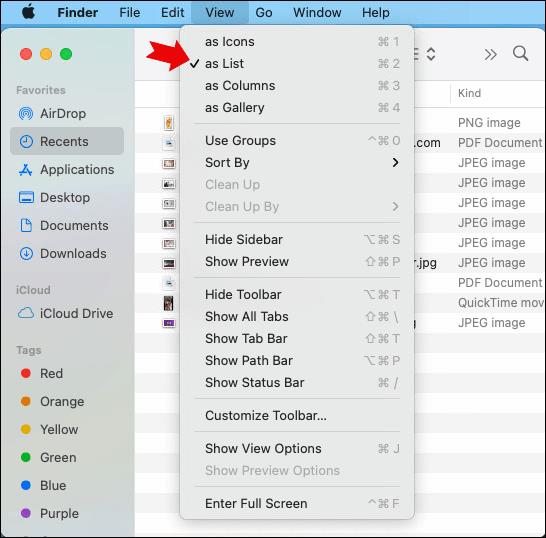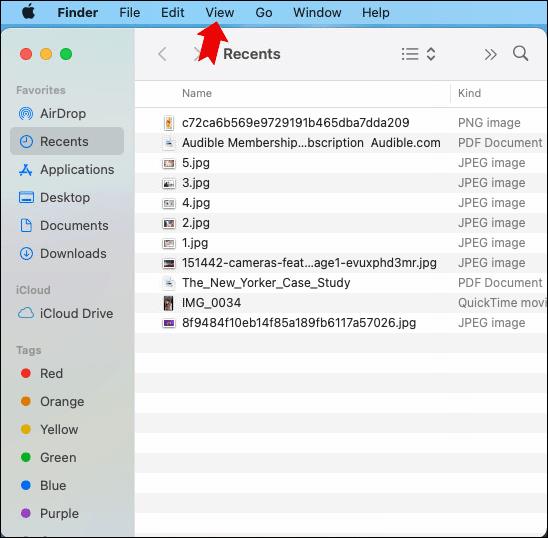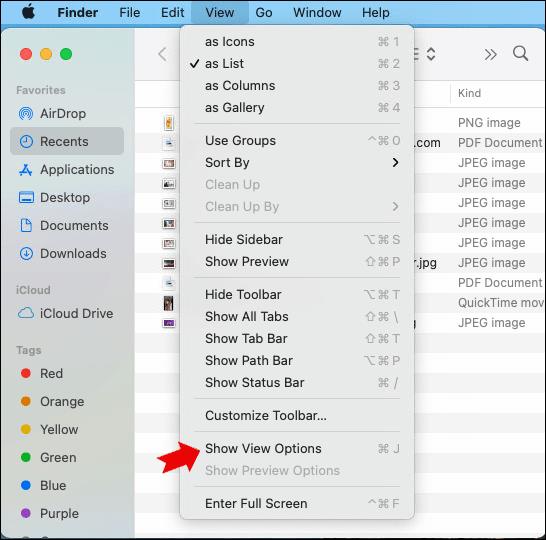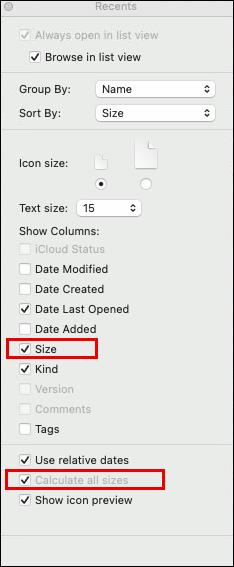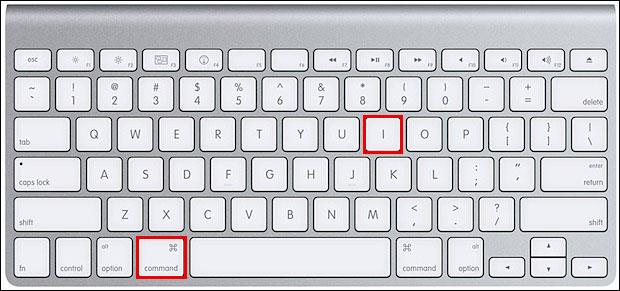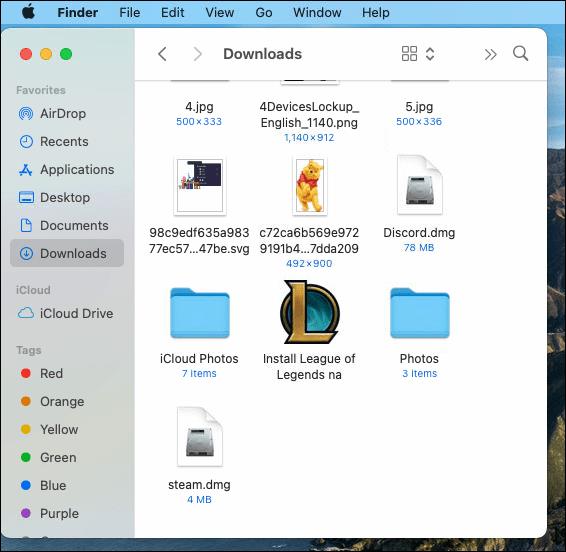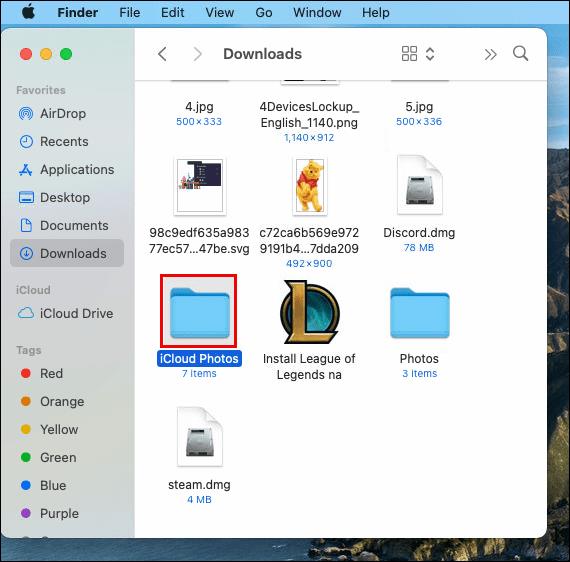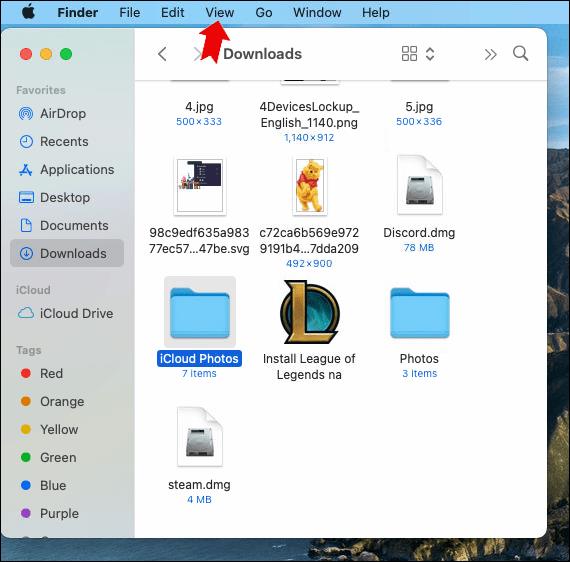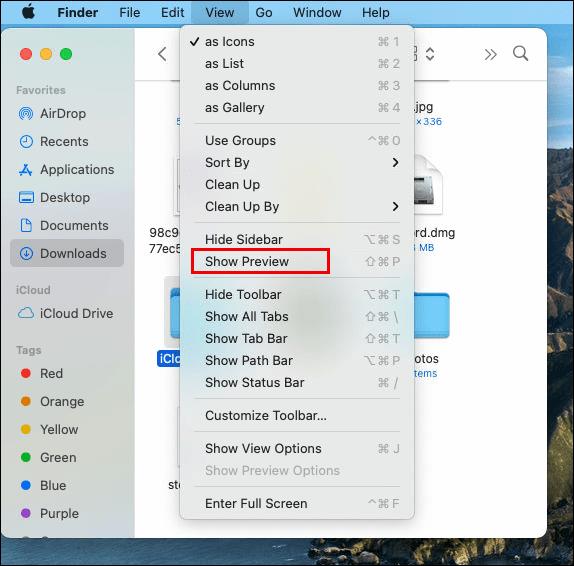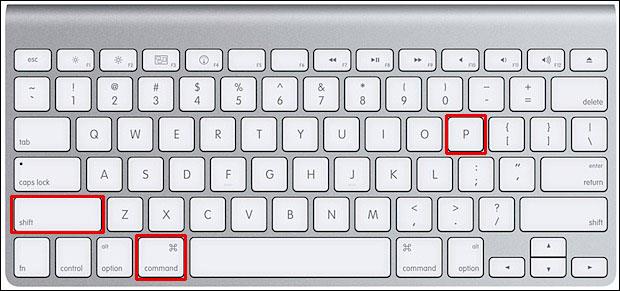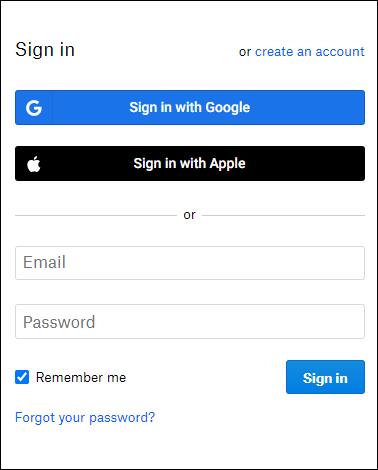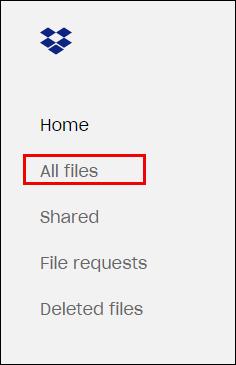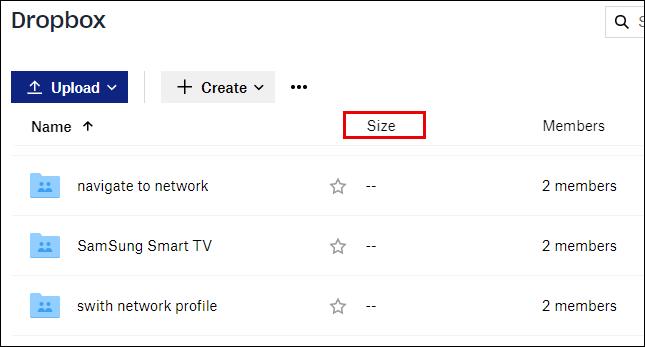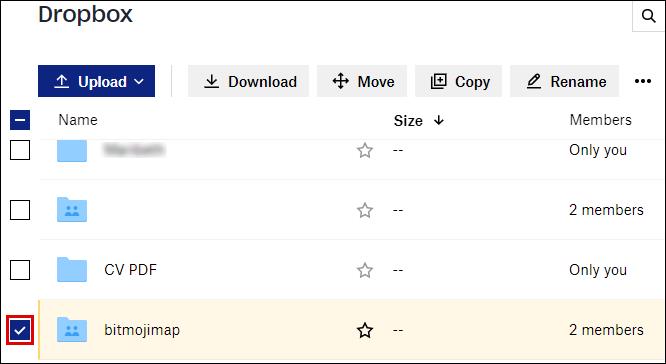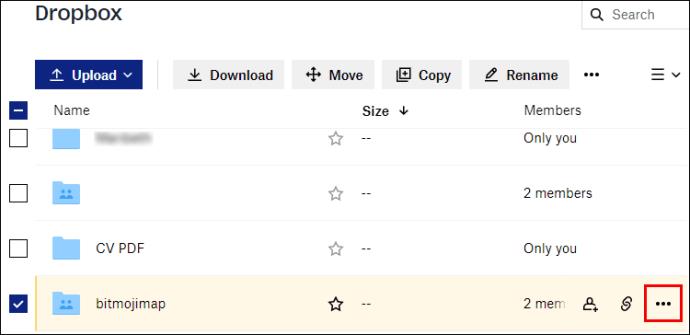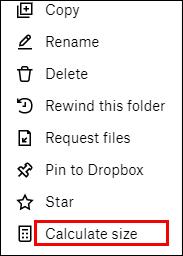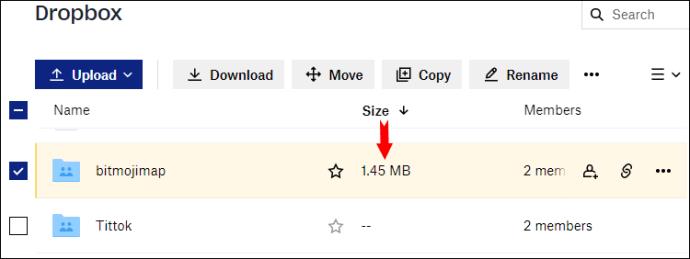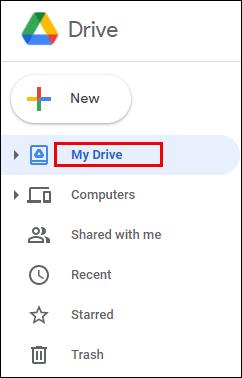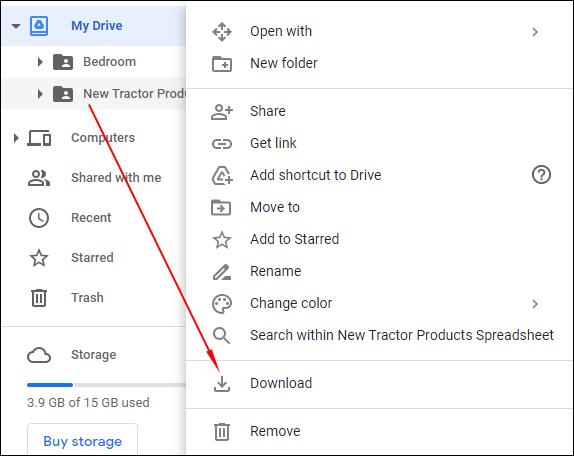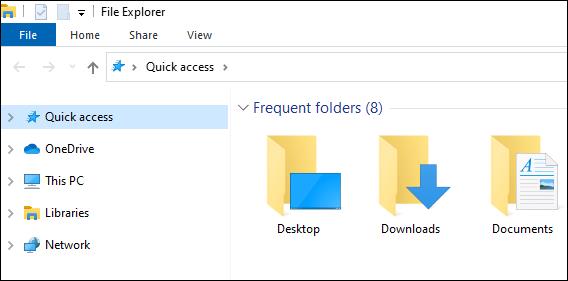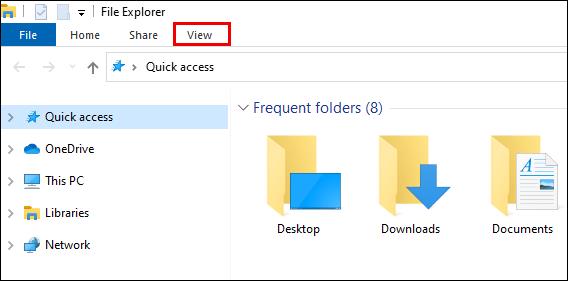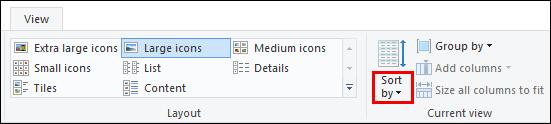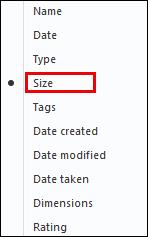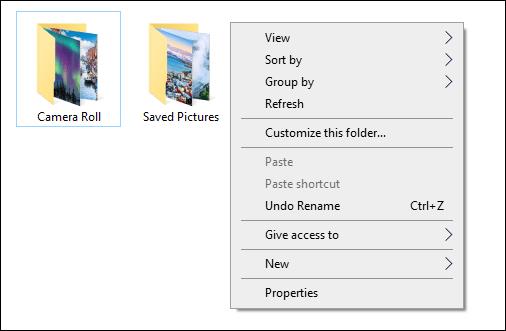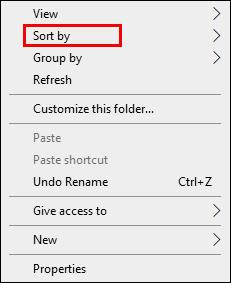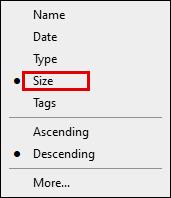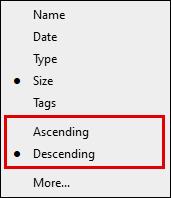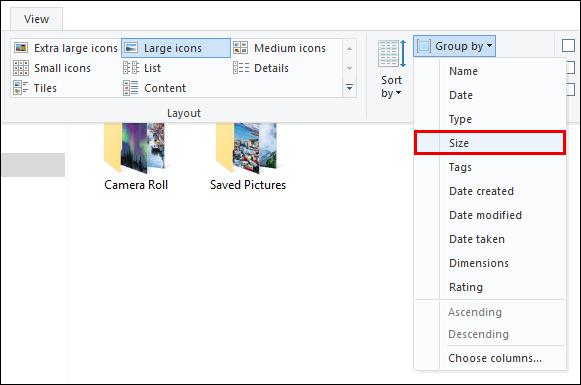Apparaatkoppelingen
Digitale mappen spelen een sleutelrol bij het opslaan van bestanden en documenten op onze pc's, digitale opslagruimten en cloudopslagdiensten. Mappen helpen ons ook om georganiseerd te blijven door onze bestanden en documenten op een ordelijke manier op te slaan.
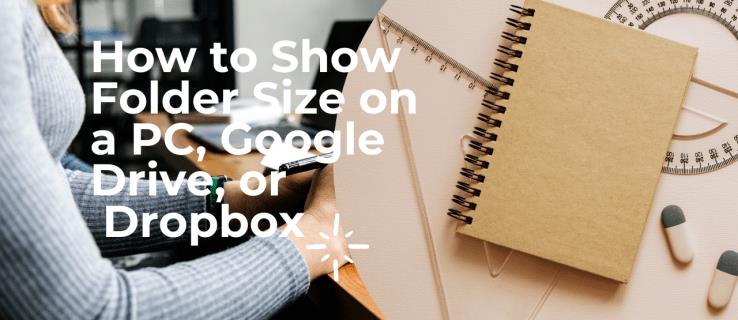
Er zijn verschillende redenen waarom u de mapgrootte zou willen weten. Het meest voor de hand liggende is om te weten hoeveel ruimte een map in beslag neemt. Een ander voorbeeld is wanneer u beperkte ruimte op uw opslagapparaat heeft en enkele bestanden wilt verwijderen.
In dit artikel wordt beschreven hoe u de mapgrootte kunt weergeven in verschillende besturingssystemen, platforms en toepassingen.
Een gids - Hoe u de mapgrootte kunt weergeven
Het weergeven van de mapgrootte kan zowel een eenvoudig als een moeilijk proces zijn. Het hangt af van het type platform of de applicatie die u gebruikt.
Mapgrootte weergeven in Windows 10, 8 en 7
Hoewel sommige functies van Windows 10, 8 en 7 er anders uit kunnen zien, zijn de stappen om de mapgrootte te bekijken op al deze besturingssystemen hetzelfde. Dit is wat u moet doen:
- Klik met de rechtermuisknop op de map waarvan u de grootte wilt bekijken in Verkenner.
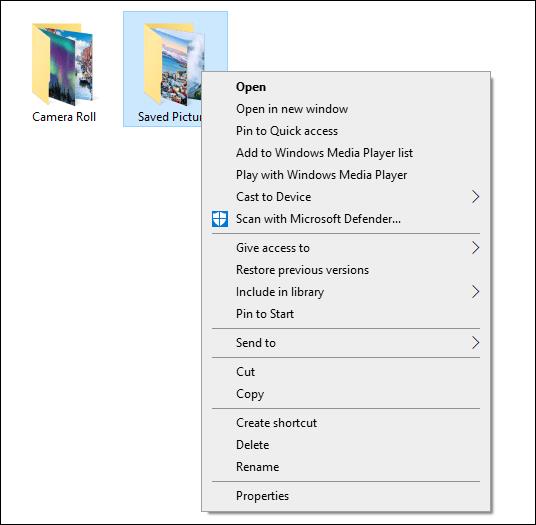
- Selecteer 'Eigenschappen'.
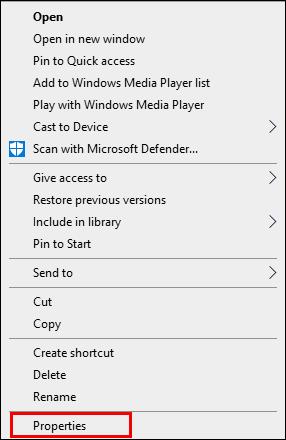
- Het dialoogvenster Bestandseigenschappen verschijnt met de map "Grootte" en de bijbehorende "Grootte op schijf". Het toont ook de bestandsinhoud van die specifieke mappen.
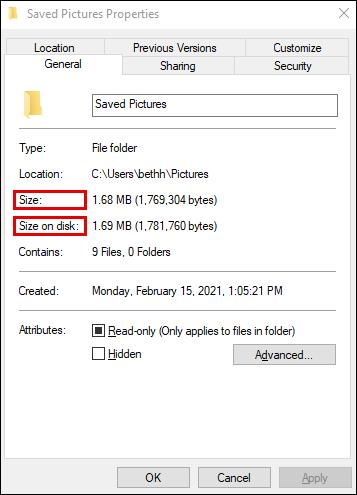
- Een andere snelle manier om de mapgrootte in Windows weer te geven, is door met uw muis over de map te gaan waarvan u de grootte wilt weten. Hierdoor wordt een tooltip weergegeven met de mapgrootte.
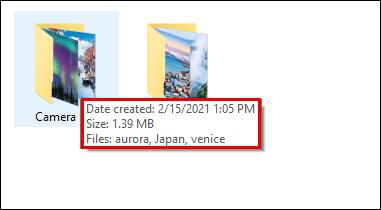
Hoe mapgrootte in Windows Verkenner te tonen
Volg deze eenvoudige stappen om de mapgrootte in Windows Verkenner weer te geven:
- Ga naar Verkenner "Opties".
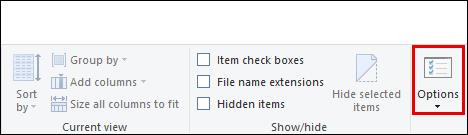
- Klik op het tabblad "Bekijken".
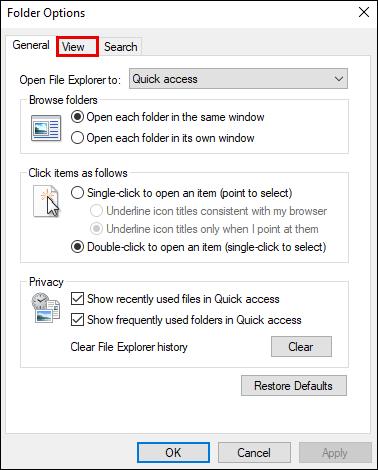
- Ga naar 'Geavanceerde instellingen'.
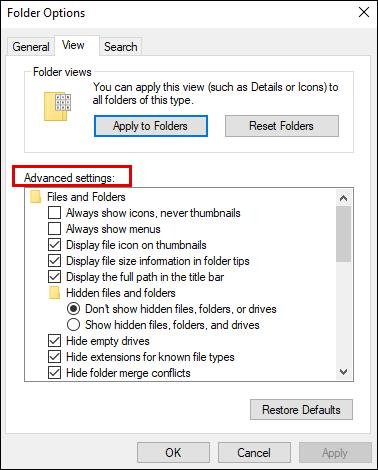
- Vink het vakje aan naast 'Informatie over bestandsgrootte weergeven in maptips'.
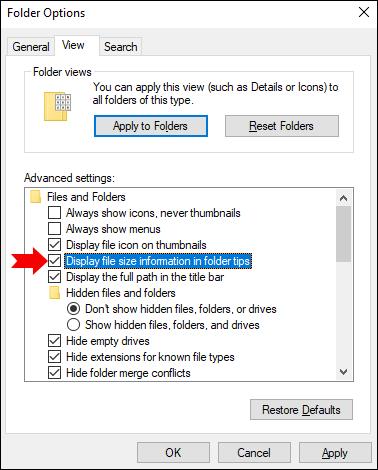
- Selecteer "Ok" en uw wijzigingen worden opgeslagen.
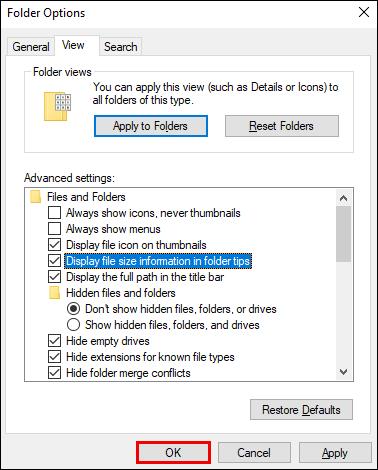
Zodra dit is gebeurd, geven de mappen de maatinformatie weer in de maptips.
Hoe mapgrootte op Mac te tonen
Er zijn drie manieren waarop u de mapgrootte op Mac kunt weergeven:
Optie 1
- Open Finder op Mac en klik op "Weergeven" in de menubalk.
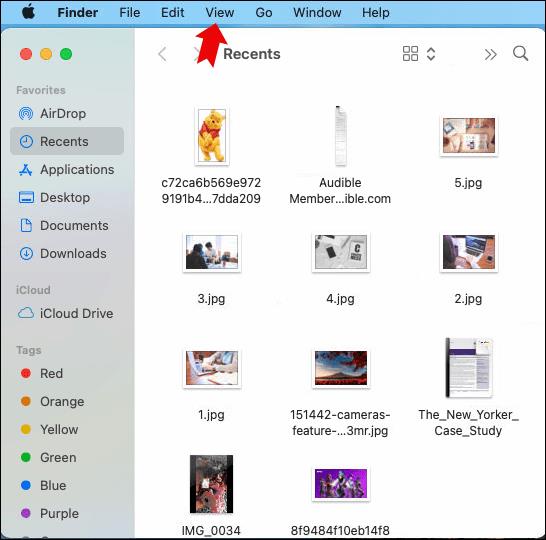
- Selecteer "als lijst" in het vervolgkeuzemenu.
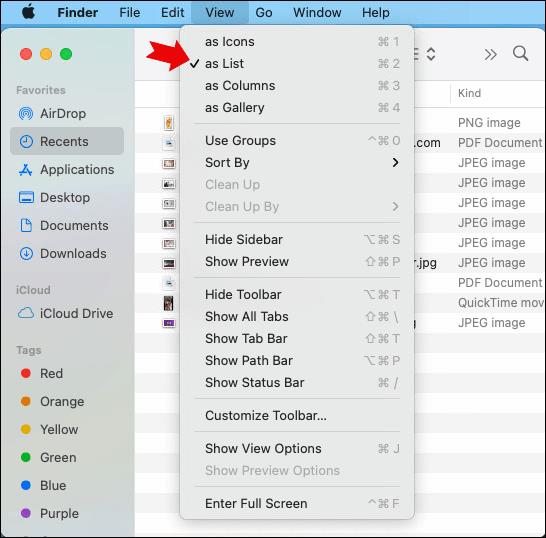
- Klik op "Bekijken" in dezelfde menubalk.
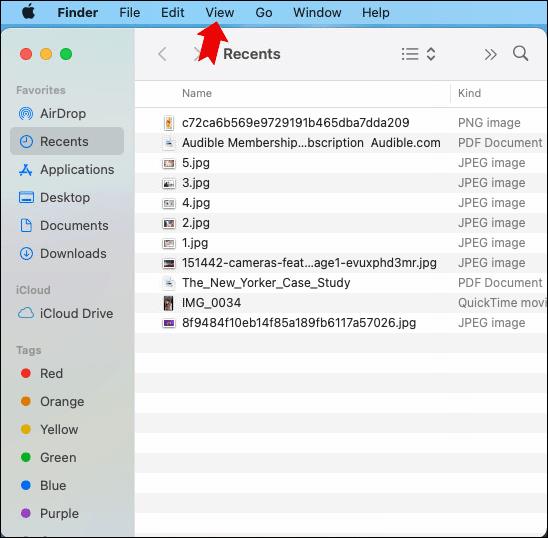
- Selecteer vervolgens 'Weergaveopties weergeven'.
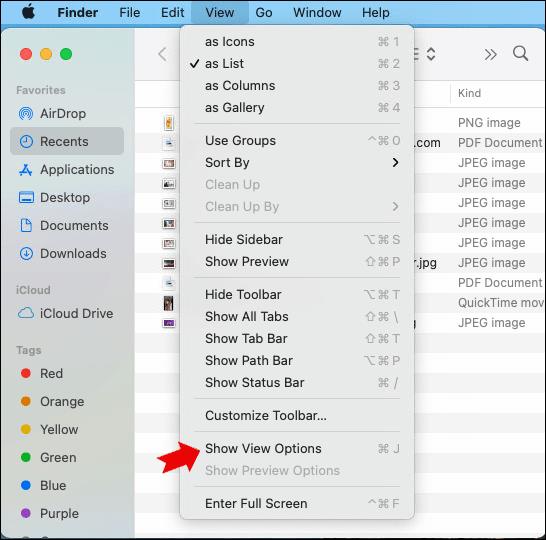
- Vink het vakje "Grootte" aan en vervolgens het vak "Bereken alle maten" in het vervolgkeuzemenu.
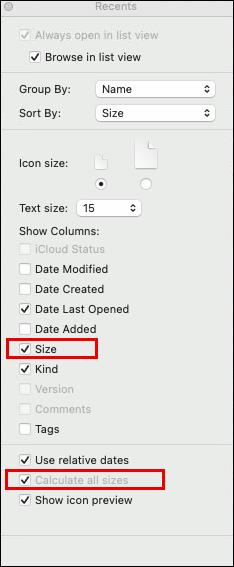
Optie 2
- Selecteer de map waarvan u de grootte wilt weten.
- Druk op "Command + I" om het paneel "Info ophalen" te starten. Dit toont de mapdetails, inclusief de grootte.
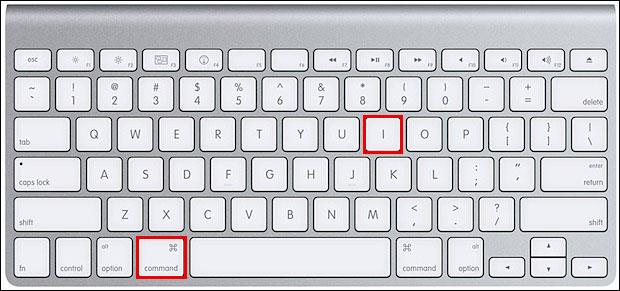
Optie 3
- Open Finder-venster.
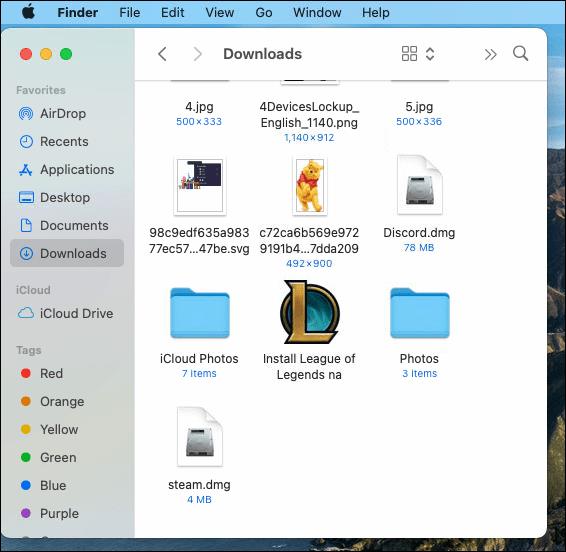
- Selecteer de map waarvan u de grootte wilt controleren.
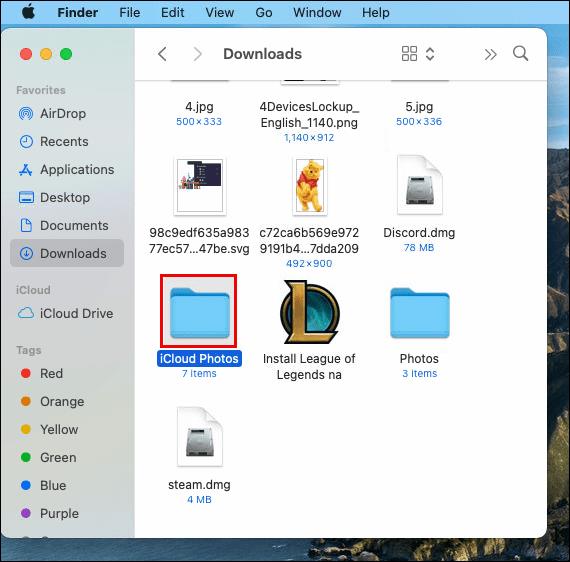
- Klik in de menubalk op "Bekijken".
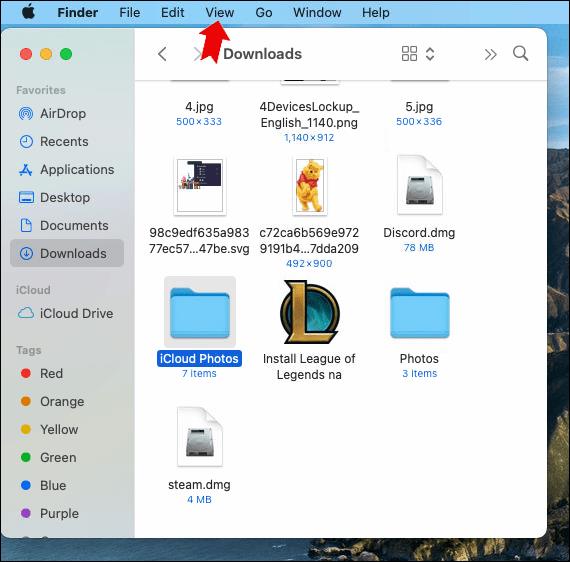
- Selecteer de optie "Toon voorbeeld".
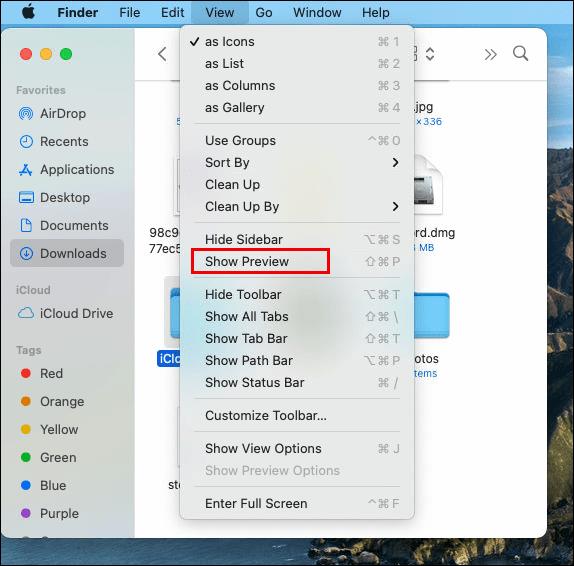
- U kunt ook de toetsencombinatie "Shift+Command+P" gebruiken nadat u een map in het Finder-venster hebt geselecteerd.
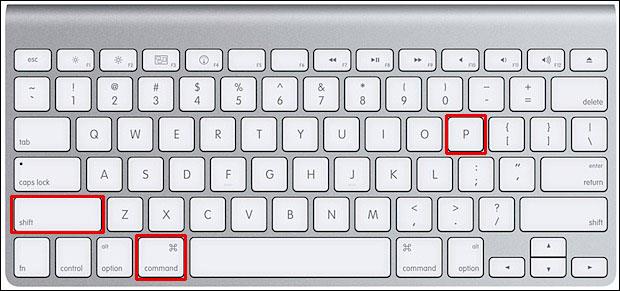
Hoe mapgrootte op Linux te tonen
Om de mapgrootte op Linux te krijgen, moet je een eenvoudige opdracht genaamd du gebruiken - wat schijfgebruik betekent. De te volgen stappen om de mapgrootte op Linux weer te geven, zijn onder meer:
- Open Linux "Terminal".
- Typ en voer de opdracht uit:
$ sudo du –sh /var
Opmerking: /var is een voorbeeldmap ter illustratie
- De uitvoer zal zijn:
Output
50G /var
Hieruit blijkt dat de map /var een grootte heeft van 50GB. Er zijn Linux-distributies met een geavanceerde gebruikersinterface en bestandsverkenner die de mapgrootte laten zien zonder dat er commando's hoeven te worden geschreven.
Hoe mapgrootte in Dropbox te tonen
Volg deze stappen om de grootte van een map in je Dropbox te bekijken:
- Meld je aan bij je account op dropbox.com .
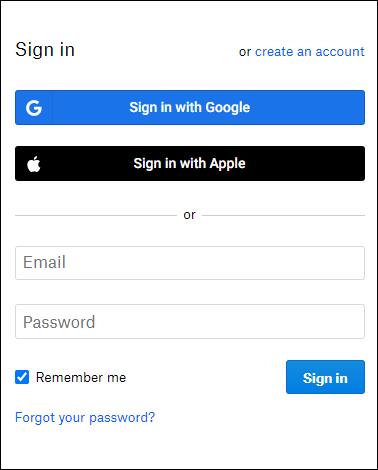
- Klik in de zijbalk op 'Alle bestanden'.
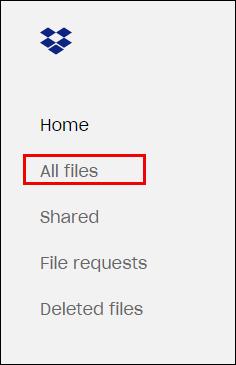
- Klik op een kolomkop en klik op "Grootte".
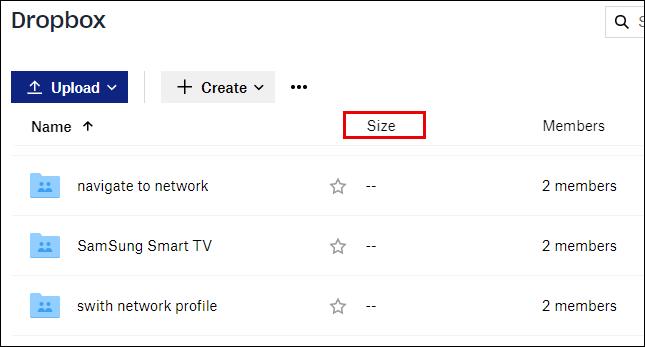
- Ga naar de map waarvan u de grootte wilt bekijken en klik op het selectievakje.
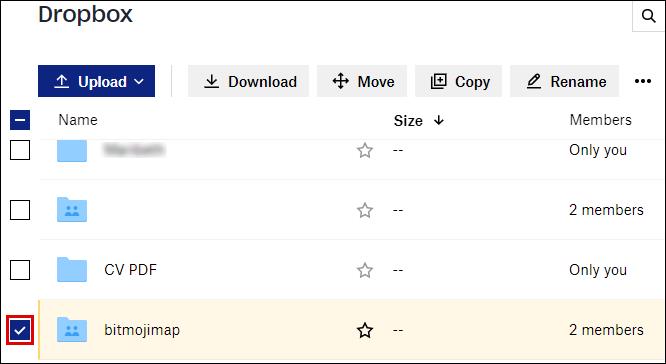
- Klik op het weglatingsteken (...) bovenaan de bestandenlijst.
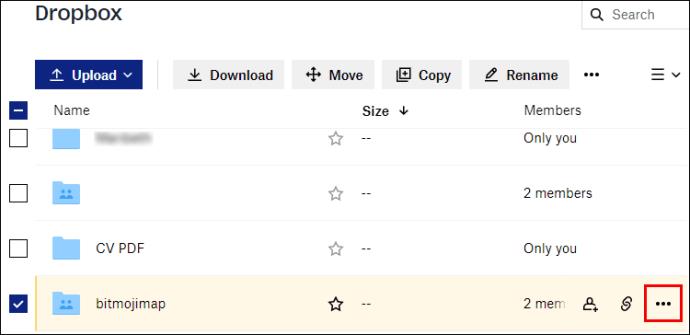
- Klik op "Bereken maat".
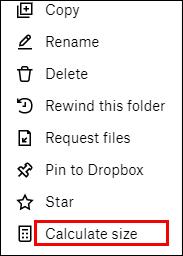
- Wacht even terwijl de grootte van de map wordt berekend.
- De mapgrootte wordt weergegeven in de kolom "Grootte" naast de map zodra de berekening is voltooid.
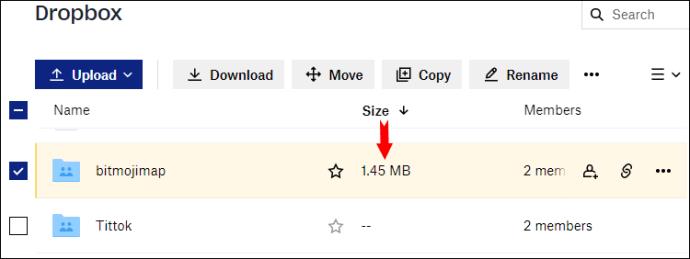
Hoe mapgrootte in Google Drive te tonen
Er zijn twee methoden om de mapgrootte in Google Drive te bekijken:
Optie 1
- Klik op de optie "Mijn schijf" in het linkerdeelvenster van de startpagina van Google Drive. Dit zal de lijst met mappen die je hebt uitbreiden.
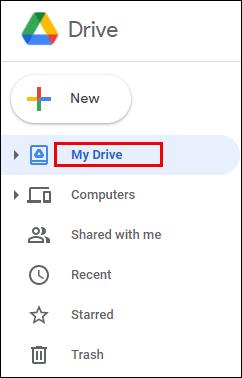
- Klik met de rechtermuisknop op de map waarvan u de grootte wilt weten en druk op "Downloaden".
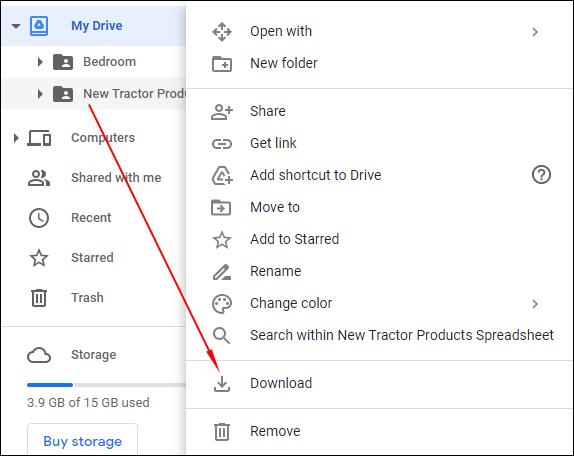
- Hierdoor wordt een kopie van de map op uw computer opgeslagen, waar u de eigenschappen kunt bekijken en de grootte en aanvullende details kunt opvragen.
- U kunt de map verwijderen nadat u de benodigde maatgegevens hebt verkregen.
Optie 2
Als je momenteel Back-up en synchronisatie voor Google Drive gebruikt, verschijnen de mappen die je hebt in de bestandsverkenner. Klik met de rechtermuisknop op de map waarvan u de grootte wilt controleren en selecteer 'Eigenschappen'. Hier ziet u meteen de grootte van de map.
Hoe mapgrootte in Total Commander te tonen
Het is eenvoudig om de mapgrootte te bekijken in Total Commander, een orthodoxe bestandsbeheerder voor Windows, Windows Mobile of Windows Phone.
- Selecteer de map of map waarvan u de grootte wilt bekijken.
- Druk op "Ctrl + Q."
- Dit toont de tekstinformatie zoals de grootte, het aantal bestanden en mappen in die map.
Er is ook een visueel intuïtieve manier om mapdetails weer te geven, inclusief de grootte. Dit is door het gebruik van de Total Commander-plug-in genaamd VisualDirSize 1.2.
Sorteren op mapgrootte
Volg deze eenvoudige stappen om te sorteren op mapgrootte:
- Op "Verkenner".
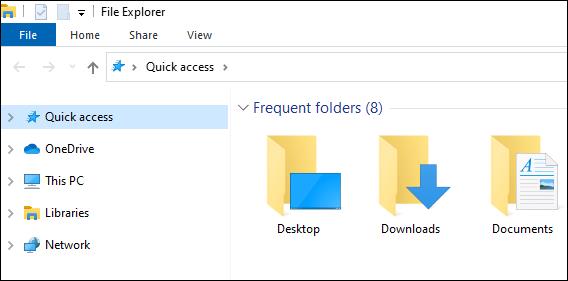
- Klik op "Bekijken".
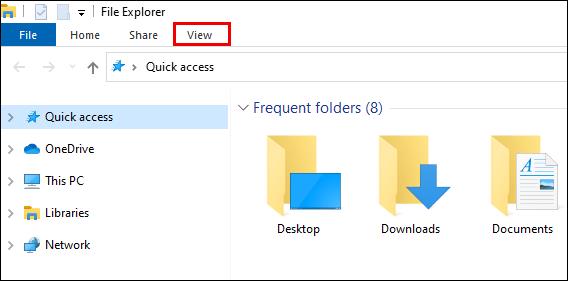
- Klik in het vervolgkeuzemenu op 'Sorteren op'.
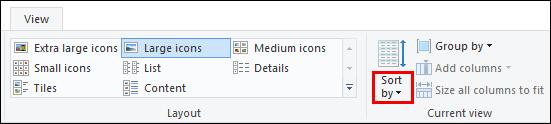
- Selecteer "Grootte" in het vervolgkeuzemenu.
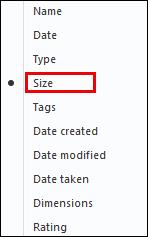
Alternatief:
- Klik met de rechtermuisknop ergens in de Verkenner.
- Er verschijnt een pop-upmenu.
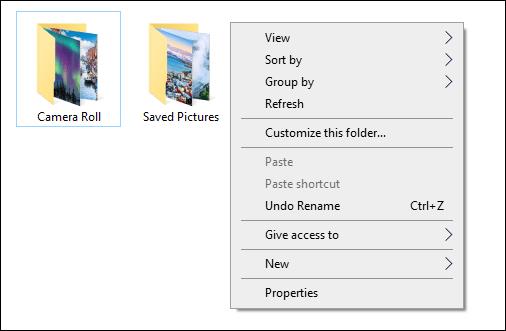
- Klik op "Sorteren op" in het pop-upmenu.
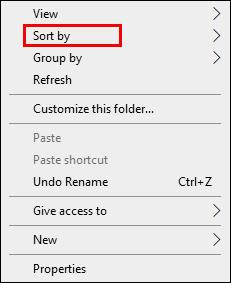
- Selecteer grootte."
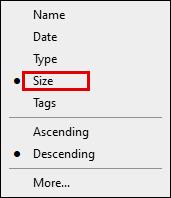
- U kunt ook selecteren of u de map oplopend of aflopend wilt sorteren.
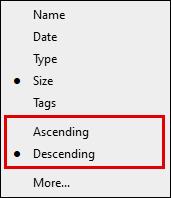
- U kunt mappen ook sorteren en groeperen op grootte. Ga naar Verkenner> Klik op "Beeld"> Selecteer "Groeperen op"> kies vervolgens "Grootte".
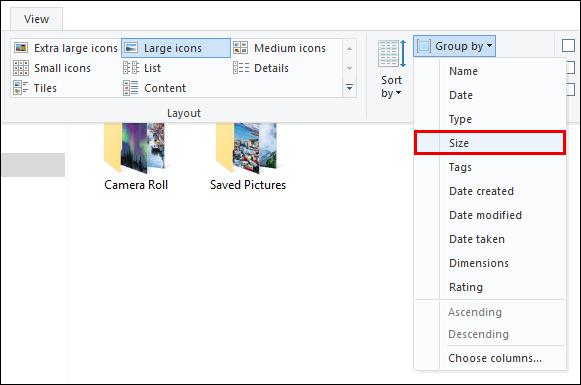
Aanvullende veelgestelde vragen
Hoe bekijk je de ware grootte van een map?
Om de werkelijke mapgrootte te bekijken, kunt u een du Tool zoals Microsoft Sysinternals gebruiken. De tool retourneert de ware mapgrootte omdat bestanden met meerdere harde koppelingen niet dubbel worden geteld. Er zijn ook andere aanvullende hulpmiddelen waarmee u de ware grootte van een map kunt bekijken. Deze tools bieden ook een intuïtieve weergave van de grootte. Sommige tonen een grafiek, andere tonen een cirkeldiagram of staven.
Waarom tonen mappen niet de ware grootte?
In de meeste gevallen kan een map meer schijfruimte innemen dan de werkelijke grootte. Dit komt omdat de bestanden in de map ruimte innemen in de "Filesystems table" waar hun naam en eigenschappen worden opgeslagen. Hoewel het verschil meestal niet zo groot is, kan een map die meerdere bestanden bevat, veel ruimte opleveren.
Op map "Eigenschappen" is het mogelijk om het verschil in mapgrootte te zien door de "Grootte" en "Grootte op schijf" te vergelijken in het eigenschappendialoogvenster in Windows Verkenner. Andere redenen waarom mappen niet de ware grootte weergeven, zijn:
• Verborgen bestanden – Er kunnen verborgen bestanden in de map zijn die de grootte vergroten. Zorg ervoor dat in de opties van de bestandsverkenner de optie "Verborgen bestanden weergeven" is ingeschakeld.
• Schijfcompressie is ingeschakeld – Als compressie is ingeschakeld, wordt de totale grootte op de schijf kleiner dan de daadwerkelijke mapgrootte.
• Inhoudsindexering – Inhoudsindexering in bestandsverkenner kan ruimte in beslag nemen, zodat de grootte van de boommap niet wordt weergegeven.
Hoe toon je verborgen mappen?
In Windows zijn er verborgen mappen, waarvan sommige systeemmappen zijn. De eenvoudige stappen om verborgen mappen weer te geven zijn:
• Open “Verkenner”.
• Selecteer "Weergave", gevolgd door "Opties" en vervolgens "Map- en zoekopties wijzigen".
• Ga naar het tabblad “Weergave”.
• Klik in de "Geavanceerde instellingen" op "Verborgen bestanden, mappen en stations weergeven".
• Klik OK."
De verborgen mappen verschijnen nu in Verkenner op uw pc.
Terug naar jou
Nu weet u hoe u mapgroottes op verschillende besturingssystemen, platforms en toepassingen kunt bekijken. Het is goed om te weten hoe groot de map is die u hebt gemaakt en hoeveel schijfruimte deze in beslag neemt. Er zijn mappen die automatisch worden gegenereerd door apps die u hebt geïnstalleerd. Deze kunnen snel groeien en uw opslagruimte in beslag nemen. Controleer daarom af en toe de maat.
Heeft u eenvoudigere of alternatieve manieren om de mapgrootte op deze en andere platforms te bekijken? Laat het ons weten in de comments hieronder.